Hostwinds 教程
寻找结果为:
使用CentOS 7 Web Panel(CWP7)时,偶尔会有时间使用直接命令行工具进行快速编辑,更改或命令的时间。 CWP7提供了一个内置的工具,可以在这些情况下启动新选项卡。 本文将详细介绍如何启动和使用内置CWP7工具集的终端命令窗口。
使用终端命令工具
第1步: 如果您尚未登录,请登录CWP7仪表板。默认情况下,这是通过导航到服务器的IP地址并在结束时粘贴"2030"的端口号来完成的。它看起来像这样:
192.168.1.183:2030
登录后,您应该会看到 CWP7仪表板.
第2步: 单击"终端"的快速访问部分中的按钮。确保您的浏览器允许创建新的Windows,因为终端将在新的选项卡或窗口中创建,具体取决于浏览器如何处理新页面创建。
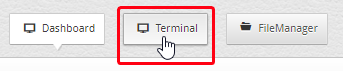
第三步: 默认情况下,创建的新标签或窗口应自动获得焦点。 如果没有,只需单击到创建的选项卡或窗口即可。 您应该看到以下内容或类似内容:
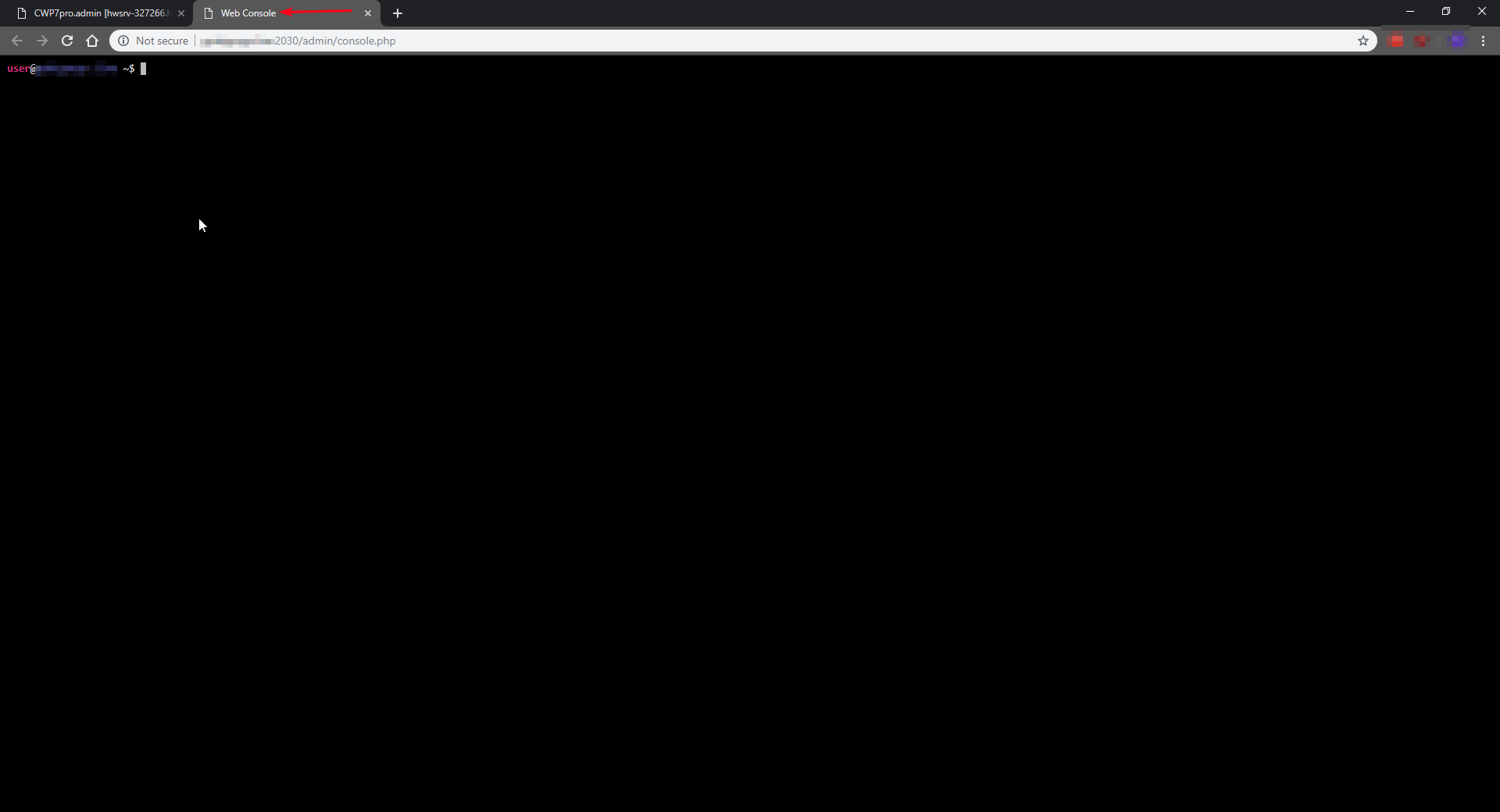
您现在可以继续提供所需的终端命令,必须发出到终端以便直接通过SSH会话运行。此终端将具有与启动终端窗口的用户相同的权限。上面指示的此窗口由"根"用户触发,因此将具有完全的权利。请记住,如果您以"root"以外的用户身份登录。
输入命令时,屏幕将 不变 直到命令完成并且命令提示符再次变为可用。 这是正常现象,也是终端应用程序编码方式的症状。 这也意味着在命令执行期间可能需要更长的时间才能看到屏幕冻结。
撰写者 Hostwinds Team / 十一月 14, 2018
